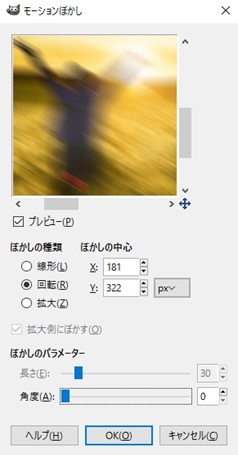動きのあるぼかし効果を付けることができます。
モーションぼかしダイアログの見方
イメージウインドウ上部メニュー ⇒フィルタ ⇒ぼかし⇒モーションぼかし
モーションぼかしでは、三つのモーション(動き)あるぼかしをかけることができるぼかし方法です。
モーションぼかしの共通項目
プレビュー
チェックボックスをつけることで、モーションぼかしの効果をプレビューで確認できます。
ぼかしの中心
X軸(横軸)、Y軸(縦軸)の数値を変化させることで軸位置を設定できます。
モーションぼかし~線形~
まずは元になるサンプル画像から
モーションぼかしの線形では、線のうごきのあるぼかし効果をかけることができます。
左上から右下にかけて線でぼかしているような効果がかかっています。
※左上から右下だけでなくいろいろな角度にかけることができます。
モーションぼかしダイアログ下部にある、ぼかしのパラメーターの長さ、角度によりぼかしのかかり具合を変化させることができます。
モーションぼかし~回転~
モーションぼかしの回転では、円の動きのあるぼかし効果をかけることができます。
回転を選択すると、ぼかしのパラメーターの長さを選択できないようになります。
モーションぼかし~拡大~
モーションぼかしの拡大では、拡大するようなぼかし効果をかけることができます。
拡大を選択すると、ぼかしのパラメーターの角度を選択できないようになります。
スポンサードリンク